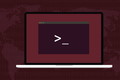Come usare il comando scp su Linux
Pubblicato: 2022-06-28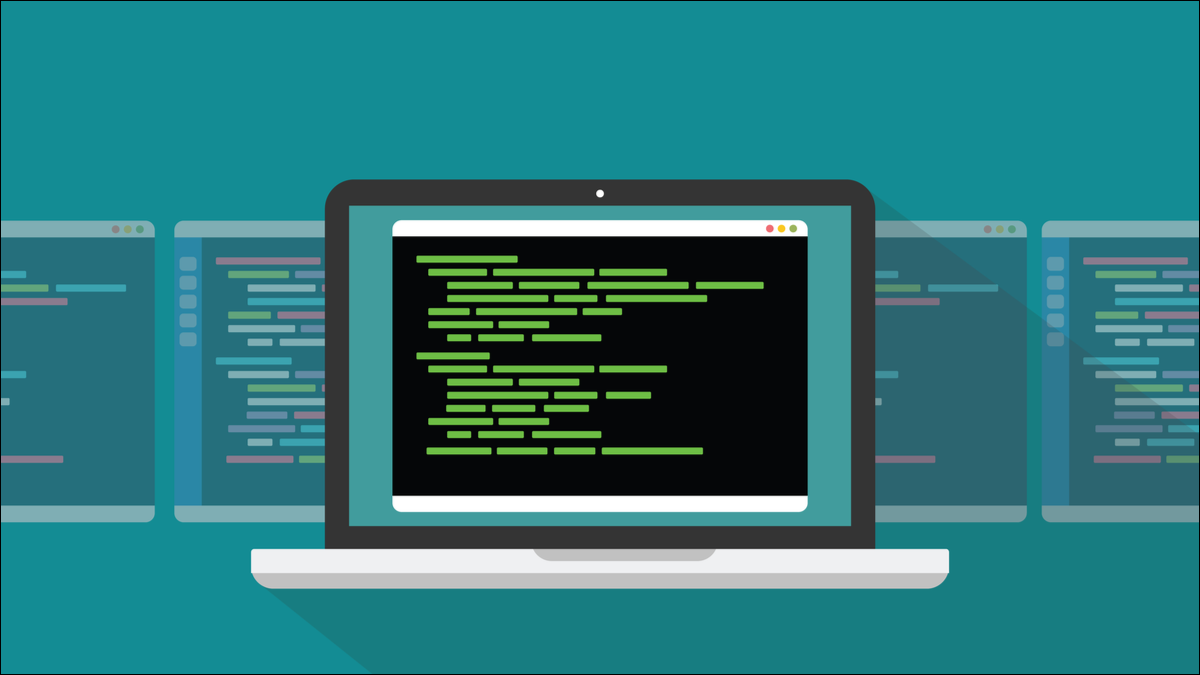
Il comando scp rende facile e sicura la copia di file tra computer Linux. Utilizza la sicurezza SSH, ma soprattutto è semplice. Se puoi usare cp , puoi usare scp .
Il protocollo di copia sicura e scp
Definiamo un paio di termini: c'è SCP e c'è scp . L'SCP maiuscolo sta per Secure Copy Protocol. Il minuscolo scp sta per secure cp . In altre parole, SCP è un protocollo e scp è un programma.
scp è stato progettato per essere un mezzo sicuro e protetto per copiare file tra computer Linux remoti. Utilizza SSH per stabilire connessioni sicure. SSH, o Secure Shell, è un protocollo di rete crittografico spesso utilizzato per accedere e accedere a computer Linux remoti. Sulle distribuzioni Linux, la funzionalità SSH è fornita da OpenSSH.
SCP è piuttosto lungo nel dente e sono state espresse preoccupazioni riguardo al suo utilizzo ai giorni nostri. Dalla versione 8.8 di OpenSSH, SCP è stato considerato deprecato. Le moderne implementazioni di scp utilizzano per impostazione predefinita il protocollo Secure File Transfer Protocol. SSH è ancora utilizzato per la connessione sicura, ma i trasferimenti di file sono gestiti da SFTP. Tutto ciò è invisibile e accade magicamente sotto il cofano, e la sintassi di scp è rimasta la stessa.
Il programma rsync è preferito a scp , ma potresti incontrare un computer su cui non è installato rsync e per il quale non hai i privilegi di root, il che significa che non puoi andare avanti e installarlo. Per copiare file da un computer all'altro su una rete autonoma, scp va benissimo. Affinché scp funzioni, devi avere SSH in esecuzione su tutti i computer su cui copierai e da cui copierai.
Per vedere la versione di OpenSSH installata sul tuo computer, digita:
ssh -V

Copia di un singolo file
Come il comando cp standard, scp copia i file dalla posizione di origine alla posizione di destinazione . Per copiare un file su un computer remoto, è necessario conoscere l'indirizzo IP o il nome di rete del computer remoto. Devi anche disporre delle credenziali per un account utente che dispone dei privilegi di scrittura per la posizione a cui stai inviando il file.
Per inviare un file chiamato "sample.txt" a un computer chiamato "fedora-34" sulla rete locale, la sintassi è:
scp ./sample.txt dave@fedora-34.local:/home/dave/Downloads/
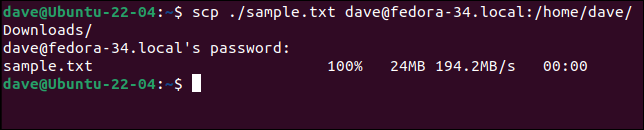
Il comando è composto da:
- scp : Il comando scp
- ./sample.txt : il file che invieremo. Questo è nella directory corrente.
- dave@ : l'account utente sul computer remoto a cui invieremo il file.
- fedora-34.local : il nome di rete del computer remoto.
- :/home/dave/Downloads/ : Il percorso in cui copiare il file sul computer remoto. Nota i due punti “:” che separano il nome del computer e il percorso.
Ti verrà chiesto di inserire la password per l'account sul computer remoto, quindi il file verrà copiato.
Se si desidera che il file abbia un nome diverso sul computer remoto, è possibile aggiungere un nome file al percorso di destinazione. Per copiare lo stesso file e chiamarlo "diverso-file.txt", utilizzare questa sintassi:
scp ./sample.txt dave@fedora-34.local:/home/dave/Downloads/different-file.txt

Il comando scp sovrascriverà silenziosamente i file esistenti, quindi fai attenzione quando copi i file. Se esiste già un file sul computer di destinazione con lo stesso nome del file che stai copiando, verrà sovrascritto e perso.
Se il computer di destinazione non utilizza la porta SSH predefinita 22, è possibile utilizzare l'opzione -P (numero di porta) per fornire il numero di porta appropriato.
Recupero di un singolo file
Per copiare un file da un server remoto, metti semplicemente il server remoto come origine e inserisci il percorso locale in cui desideri copiare il file come destinazione. Copieremo un file chiamato "development-plan.md" dal computer remoto alla directory corrente sul computer locale.
scp dave@fedora-34.local:/home/dave/Downloads/development-plan.md .
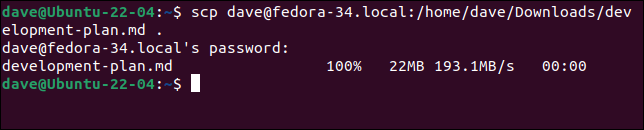
Se aggiungi un nome file al percorso locale, il file viene copiato e gli viene assegnato quel nome.
scp dave@fedora-34.local:/home/dave/Downloads/development-plan.md ./dp-1.md
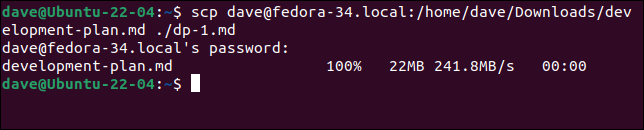
Il file viene copiato ma rinominato con il nome file specificato.
ls -hl *.md

Copia di più file
Copiare più file in entrambe le direzioni è facile. Puoi elencare tutti i file di origine che desideri. Qui, stiamo copiando due file markdown e un file CSV.
scp ./dp-1.md ./dp-2.md ./dp-3.csv dave@fedora-34.local:/home/dave/Downloads/
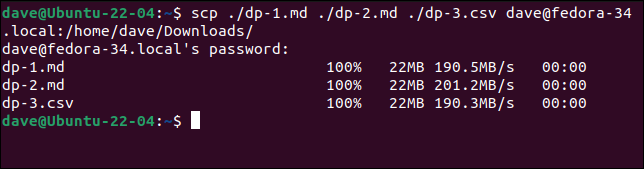

I tre file vengono copiati sul computer remoto. Puoi anche usare i caratteri jolly. Questo comando fa esattamente la stessa cosa dell'ultimo comando.
scp ./dp . dave@fedora-34.local:/home/dave/Downloads/
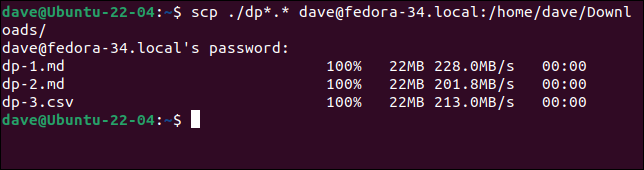
Directory di copia ricorsiva
L'opzione -r (ricorsiva) consente di copiare interi alberi di directory con un singolo comando. Abbiamo inserito due file in una directory chiamata "data" e creato una directory chiamata "CSV" all'interno della directory "data". Abbiamo inserito un file CSV nella directory "data/CSV".
Questo comando copia i file e ricrea la struttura delle directory sul computer remoto.
scp -r ./data dave@fedora-34.local:/home/dave/Downloads/
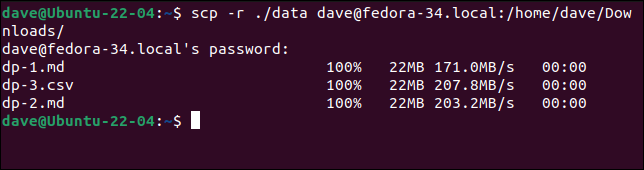
Copia di file tra server remoti
Puoi anche istruire scp a copiare file da un server remoto a un altro. La sintassi è piuttosto semplice. Fornisci il nome account e l'indirizzo di rete del server di origine e il nome account e l'indirizzo di rete del server di destinazione. I file vengono copiati dal server di origine e copiati nella posizione sul server di destinazione.
Sebbene la sintassi sia semplice, assicurarsi che tutto il resto sia a posto richiede un po' più di riflessione. Ovviamente, la posizione in cui stai tentando di copiare i file sul server remoto deve essere accessibile dall'account utente specificato sulla riga di comando. E quell'account utente deve disporre delle autorizzazioni di scrittura in quella posizione.
Un prerequisito più sottile è che l'accesso SSH deve essere impostato tra il computer locale e il computer di origine e anche tra i server di origine e di destinazione. Assicurati di poter utilizzare SSH per accedere al server di destinazione dal server di origine . Se non puoi farlo, scp non sarà in grado di connettersi.
L'impostazione delle chiavi SSH in modo da poter utilizzare l'accesso autenticato ma senza password è di gran lunga il metodo preferito. L'uso delle password diventa disordinato molto rapidamente e, poiché ti viene richiesta la password per ogni account utente, ti impedisce di automatizzare completamente il processo con uno script.
Impostiamo le chiavi SSH per gli account utente che stiamo utilizzando su ciascun server remoto. Ciò ha fornito un accesso SSH senza interruzioni all'altro server, per quei due utenti. Questo ci consente di trasferire file in entrambe le direzioni, utilizzando questi due account utente.
Per copiare i file dall'account utente "davem" su un computer Manjaro all'account "dave" su un computer Fedora, tramite un comando scp emesso dal nostro computer Ubuntu locale, la sintassi è:
scp davem@manjaro20-0-1.local:/home/davem/man . dave@fedora-34.local:/home/dave/

Siamo tornati silenziosamente alla riga di comando. Non ci sono indicazioni che sia successo qualcosa. Partendo dal presupposto che nessuna notizia è una buona notizia, scp riporta solo gli errori per questa copia da remoto a remota. Controllando il computer Fedora possiamo vedere che i file dal computer Manjaro sono stati copiati e ricevuti.
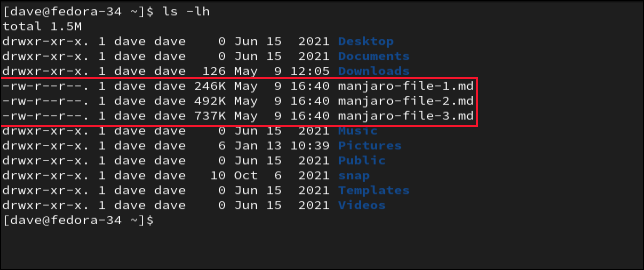
Per impostazione predefinita, i file vengono copiati direttamente dal computer di origine al computer di destinazione. Puoi ignorarlo usando l'opzione -3 (a tre vie).
Con questa opzione, i file vengono trasferiti dalla destinazione all'origine, tramite il tuo computer locale. Affinché ciò accada, è necessario un accesso SSH continuo dal computer locale al computer di destinazione.
scp -3 davem@manjaro20-0-1.local:/home/davem/man . dave@fedora-34.local:/home/dave/

Non c'è ancora alcuna indicazione che sia successo qualcosa, anche quando si incanalano i file attraverso il computer locale. La prova del budino, ovviamente, è controllare il computer di destinazione.
Altre opzioni
Il -p (conserva gli attributi del file) manterrà la creazione del file originale, la proprietà e i flag di accesso sui file trasferiti. Avranno gli stessi metadati dei file originali sul computer di origine.
Se vengono visualizzati messaggi di errore, provare a ripetere il comando e utilizzare il flag -v (verbose) per visualizzare informazioni dettagliate sul tentativo di trasferimento. Dovresti essere in grado di individuare il punto di errore nell'output.
L'opzione -C (comprimi) comprime i file mentre vengono copiati e li decomprime quando vengono ricevuti. Questo è qualcosa che risale all'era delle comunicazioni modem lente tra i computer. La riduzione delle dimensioni del carico utile potrebbe ridurre i tempi di trasmissione.
Al giorno d'oggi, è probabile che il tempo impiegato per comprimere e decomprimere i file richieda più tempo della differenza tra le trasmissioni compresse e non compresse. Ma poiché scp viene utilizzato al meglio per copiare file tra computer sulla stessa LAN, la velocità di trasmissione non dovrebbe essere un problema.
CORRELATI: Come eseguire il backup del tuo sistema Linux con rsync